Наданий провайдером кабель до гнізда на маршрутизаторі з написом «Internet»
- Порт роутера з написом «LAN» з'єднайте кабелем Ethernet (є в комплектації маршрутизатора) з мережевим портом комп'ютера, через який робиться настройка дом.ру.
- Підключіть d-link до електричної мережі.
Порада: є можливість використовувати бездротове підключення для конфігурації пристрою, але з його налаштуваннями можуть виникнути різні труднощі, тому якщо немає навичок в установці параметрів адаптера wi-fi комп'ютера, варто скористатися провідним інтерфейсом.
Підготовка мережевих параметрів комп'ютера
Щоб підключити маршрутизатор будинок ру потрібно конфігурувати параметри мережевої карти комп'ютера. Для цього виконаєте наступні операції:
- Одночасно на клавіатурі клікніть на Win і R.
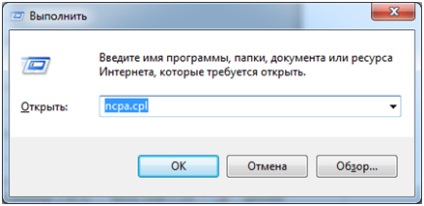
рис.1. Відкриється діалог, в який занесіть комбінацію символів: «ncpa.cpl» і клікніть на «Ок»
- У вікні, знайдіть підключення, встановлене з роутером (має статус підключено) /
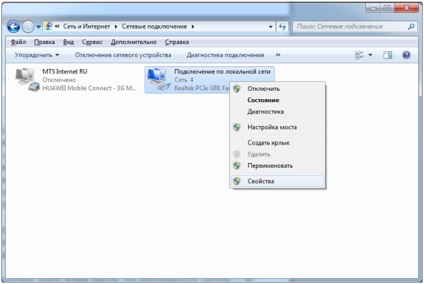
рис.2. Натисніть на нього ПКМ і в списку виберіть властивості
- З'явився діалог містить кнопку «Властивості».
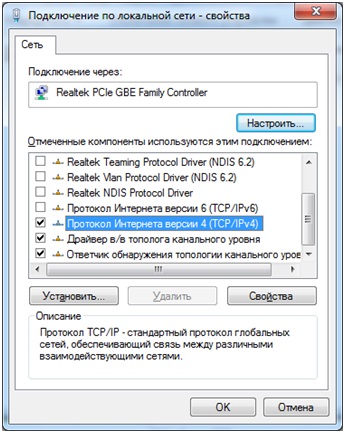
рис.3. Натисніть на неї після вибору пункту зазначеного на малюнку
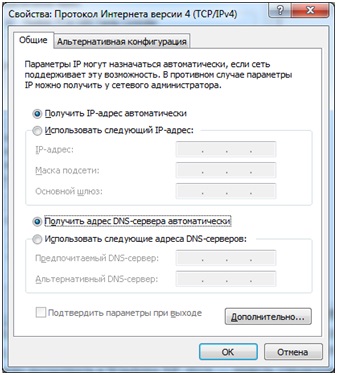
рис.4. Вікно виглядає так
Оновлення програмної начинки DIR-300
- З метою виправлення недоліків в роботі маршрутизатора виробник періодично випускає нові прошивки. Щоб оновити wi-fi роутер спочатку скачайте нову версію програмного забезпечення з офіційного сайту розробника - ftp.dlink.ru. У відкритому каталозі перейдіть в папку: pub / router / назва вашої модифікації маршрутизатора / Firmware.
рис.1. У ній є файл «bin», який потрібно завантажити на жорсткий диск комп'ютера, адже це і є остання версія ПО
- Запам'ятавши місце збереження оновлення, відкрийте панель управління роутером.
Важливо: при наявності підключення комп'ютера до Дом.ру розірвіть це з'єднання, так як воно завадить конфігурації роутера з цього ПК. В майбутньому маршрутизатор зможе налаштувати інтернет будинок ру самостійно, а вам лише потрібно з'єднувати з dir-300 абонентські девайси.
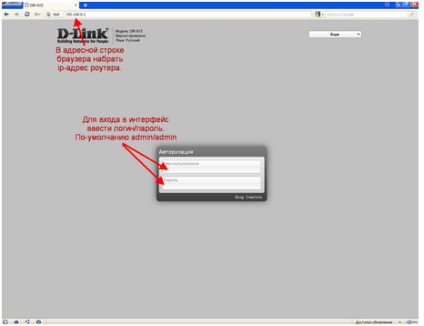
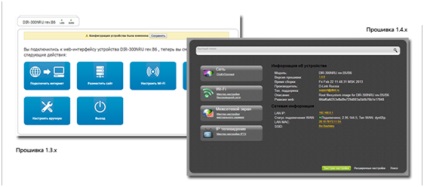
рис.3. Після цього роутер для Дом.ру відкриє головне меню свого інтерфейсу, зовнішній вигляд якого залежить від версії прошивки
У разі лінійки версій 1.3.х для оновлення, виконайте наступні кроки:
- Натисніть на посилання «Налаштувати вручну».
- У вкладці система знайдіть посилання «Оновлення ПЗ» і відкрийте її.
- Натисніть на «Огляд» і в діалозі пропишіть шлях до завантаженого раніше файлу прошивки.
- Натисніть на «Оновити».
Чекайте завершення оновлення, при цьому може з'явитися відчуття, що процес завис. Просто почекайте не менше п'яти хвилин і потім перезавантажте роутер.
Оновлення виконано і можна продовжувати налаштовувати підключення до будинок ру.
Для лінійки версій 1.4.х виконайте:
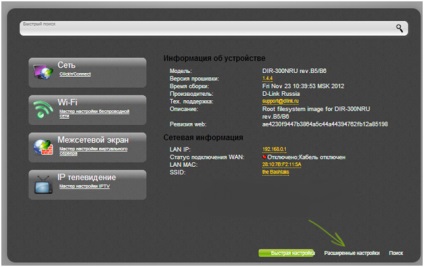
рис.1. Перейдіть по посиланню «Розширені настройки»
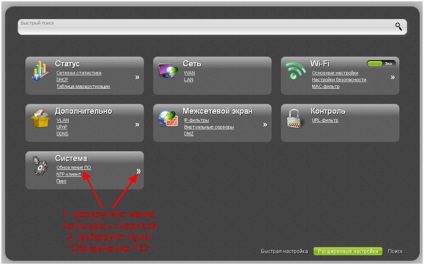
рис.2. Натисніть на стрілку біля слова «Система» і активуйте «Оновлення ПЗ»
- Відкрийте діалог вибору прошивки натисканням на «Обзор» і клікніть на завантажений попередньо файл.
- Натисніть на «Оновити» та закінчення установки прошивки.
Роутер буде вести себе так само як і в попередньому випадку. Просто повторіть описані раніше дії і перевірте, що подальша настройка wi-fi роутера можлива, зайшовши через браузер в головне меню його інтерфейсу.
Конфігурація для Дом.ру
Створити підключення будинок руна роутере з версією ПО 1.4.х дозволить виконання наступних дій:
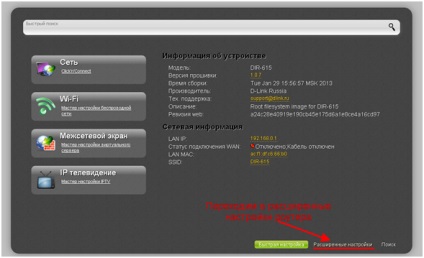
рис.1. Перейдіть в «Розширені настройки» натисканням на відповідний елемент головної сторінки інтерфейсу
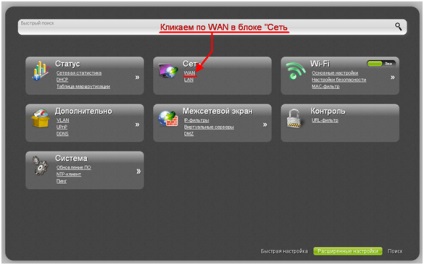
рис.2. У закладці «Мережа» клікніть на посилання «WAN»
рис.2. В сторінці з'явиться індикатор пропонує зберегти конфігурацію пристрою, зробіть це, інакше при пропажі електроживлення всі налаштування скинуться
Ці дії повинні підключити Дом.ру, і ви через веб браузер зможете вийти в глобальну мережу.
Розглянемо налаштування для роутера будинок ру, що має версію ПО 1.3.х:
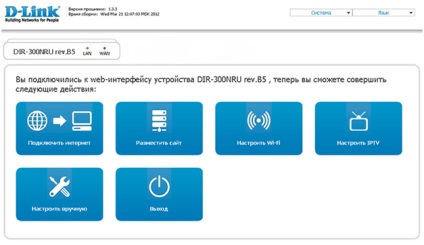
рис.1. У головному меню знайдіть кнопку «Налаштувати вручну» і перейдіть на діалог завантаження їй
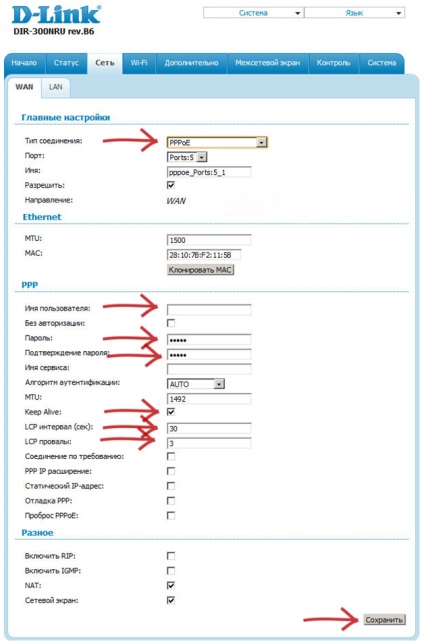
рис.2. Інші параметри виставите, як зазначено на рисунку
- Зафіксуйте зміни натисканням на клавішу «Зберегти».
- У верхній частині вікна знайдіть клавішу інтерфейсу «Зберегти» і клікніть на неї для запису установок в пам'ять пристрою, що захистить їх при пропажі електроживлення.
Описані вище дії дозволили налаштувати роутер будинок ру для доступу до глобальне мережі через провідний інтерфейс, але для бездротового підключення потрібно виконати ще кілька операцій.
Конфігурація бездротового доступу
З метою налаштувати wi-fi для будинок ру при роботі з версією ПО 1.4.х відкрийте додаткові параметри і перейдіть в розділ Wi-Fi, де натисніть на «Основні настройки». Заповніть пункт SSID довільним набором знаками латиниці і цифр. Це буде ім'я вашої мережі, видиме абонентам зі списку з'єднань.
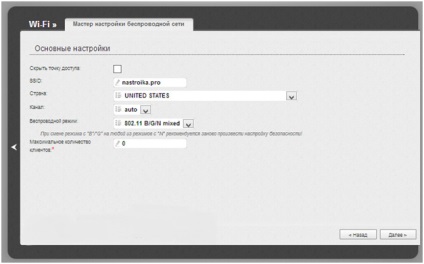
рис.3. Натисніть «Змінити» для збереження налаштувань
Тепер ви знаєте, як відбувається налаштування роутера D-Link DIR-300 Дом.ру.
Recover your password.